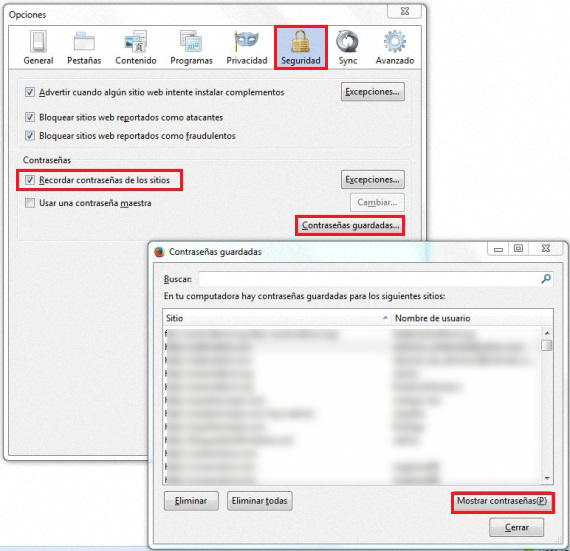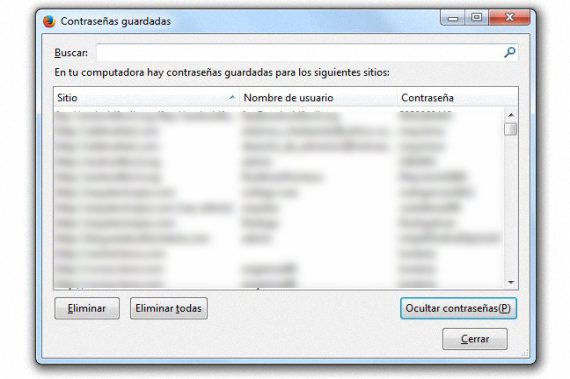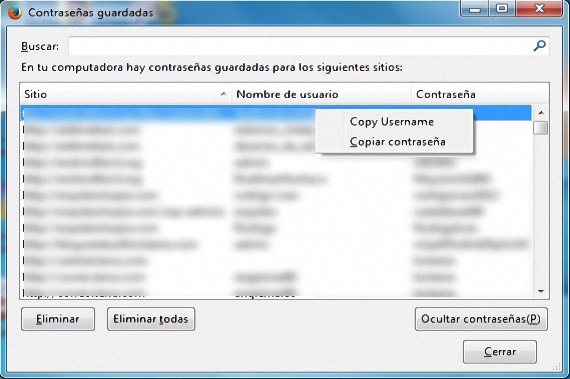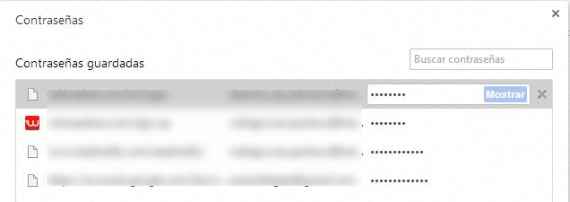Zaradi potrebe po uporabi različnih uporabnikov v različnih spletnih storitvah je marsikdo moral uporabiti tudi različna gesla za vsakega od njih, kar precej zmedeno je vedeti, katerega uporabimo v danem trenutku za katerega koli od računov, na katere smo naročeni. Zdaj bomo navedli zelo preprost način za odkrivanje gesel, ki pripadajo določenemu uporabniku in spletni strani, vse brez potrebe po uporabi programov drugih proizvajalcev.
Ne glede na to, ali uporabljamo Mozilla Firefox, Google Chrome ali Internet Explorer, gesla, ki jih uporabljamo za dostop do določenega računa ali storitve, lahko ostanejo gostujoča v teh internetnih brskalnikih, če tako želimo; Če smo tisti, ki imamo veliko število računov, bomo imeli tudi različno število uporabniških imen in tudi gesla, česar bi si težko zapomnili; ne da bi bilo treba uporabljati programe tretjih oseb, v naslednjem pregledu omenili bomo nekaj trikov, da bomo lahko dobili tako uporabniško ime kot geslo iz katerega koli internetnega brskalnika, ki smo ga omenili zgoraj.
Obnovite gesla v Mozilla Firefox
Številnim ljudem ponuja Mozilla Firefox, ko gre za moč obnovite uporabniško ime in geslo, povezano z njimTo je eno najlažjih nalog, čeprav moramo za to natančno vedeti, kje se nahaja ta možnost; Da bi dosegli svoj cilj, bomo morali slediti le naslednjim zaporednim korakom:
- Odprite brskalnik Mozilla Firefox.
- Kliknite zgornji levi zavihek Firefoxa.
- Nato pojdite na Možnosti-> Možnosti.
- V novem oknu poiščite tablični računalnik «varnost".
Novo okno bomo videli ravno v tem trenutku, kjer je območje »Gesla«; če polje, ki se nanaša na možnost «Zapomni si geslo spletnih mest» je aktivirano, potem bomo tukaj lahko našli vse tiste, ki smo jih kadar koli uporabljali in na različnih spletnih mestih. Vse, kar moramo zdaj storiti, je, da kliknemo na polje z možnostmi, na katerem piše "Shranjena gesla".
Novo okno, ki se prikaže takoj, je podobno tistemu, ki smo ga postavili prej; tam lahko občudujemo predvsem 2 stolpca, ki sta:
- Kraj.
- Uporabniško ime
Če kliknemo na možnost, ki je v spodnjem desnem delu (prikaži gesla), se takoj prikaže 3. stolpec, kjer bomo imeli možnost videti vsa tista gesla, ki so povezana z uporabniškim imenom in tudi spletno stran, ki ji pripadajo . Na dnu in na levi strani bomo našli 2 dodatni možnosti, ki nam omogočata, da odstranimo eno ali več (in v najboljših primerih vseh) gesel, ki so bila registrirana v našem brskalniku Mozilla Firefox.
Če iz nekega razloga ne želimo, da bi bila gesla prikazana z zgoraj navedeno možnostjo, lahko uporabnik uporabi kontekstni meni desnega gumba miške. Če želite to narediti, morate s tem gumbom klikniti kateri koli račun, prikazan tam, s katerim se v njegovem kontekstnem meniju prikažeta 2 možnosti, in sicer:
- Kopiraj uporabnika.
- Kopiraj geslo.
To je odličen pripomoček, ki bi ga lahko uporabili, če so ob nas ljudje, ki bi z "orlovim očesom" lahko zajel tako uporabniško ime kot geslo prikazano in aktivirajte njegovo vidnost v 3. stolpcu, kot je navedeno zgoraj.
Če imamo veliko število uporabniških računov in s tem enako število gesel, povezanih s spletnim mestom, se odpre velik seznam, prikazan v tem zadnjem oknu, ki ga trenutno analiziramo. Iskanje je lahko dolgočasno in dolgočasno, če obstaja več imen, podobnih spletnemu mestu, ki ga skušamo najti; zato je v zgornjem polju možnost »Išči«, kjer bomo morali le postavite prve črke spletnega mesta, ki ga želimo najti, s katerim bi uporabili nekakšen iskalni filter, ki bo poenostavil tam prikazan seznam in naše iskanje gesla, ki ga želimo rešiti.
Obnovite gesla iz brskalnika Google Chrome
Tu je situacija nekoliko lažja, čeprav obstajajo nekatere pomanjkljivosti, ki jih bomo našli pri poskusu reševanje gesla ali uporabniškega imena iz tega brskalnika Google Chrome; Ti prvi koraki (kot je bilo naše prejšnje priporočilo) so naslednji:
- Zaženite brskalnik Google Chrome.
- Poiščite majhne vodoravne črte v zgornjem desnem kotu brskalnika.
- Kliknite to možnost.
- Med prikazanimi možnostmi izberite tisto, ki pravi «konfiguracija".
- Na dnu novega okna poiščite možnost, v kateri piše «Pokaži dodatne možnosti»In kliknite tam.
- V novem oknu se pomikajte navzdol, dokler ne najdete «Gesla in obrazci".
- Kliknite možnost, ki pravi «Upravljanje shranjenih gesel".
Ko sledimo tem zaporednim korakom, se takoj prikaže novo plavajoče okno; Prisotni so tudi 3 stolpci, kjer je predvsem spletno mesto, uporabniško ime, s katerim smo ga vnesli, in geslo, ta zadnji element v 3. stolpcu in šifriran z majhnimi pikami. Če kliknemo katero koli od teh spletnih mest na seznamu, se doda dodatna možnost, ki pravi: «oddaja»Takoj se bo pojavilo, kar bo ob kliku pokazalo geslo, ki pripada omenjenemu uporabniškemu imenu in spletnemu mestu na seznamu.
tukaj kontekstni meni se ne aktivira z desnim gumbom miške na način, ki smo ga omenili v Mozilli Firefox. Omeniti velja, da v brskalniku Google Chrome običajno ne gostujejo gesla za nekatera družabna omrežja in specializirana spletna mesta, kot so bančne institucije, zato v tem internetnem brskalniku ne bo mogoče najti velikega števila gesel.
Več informacij - Preprosto si lahko ogledate shranjena gesla v številnih aplikacijah sistema Windows s programom PasswdFinder